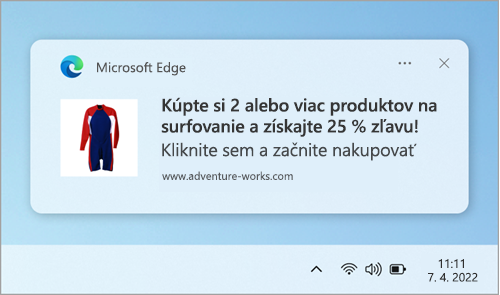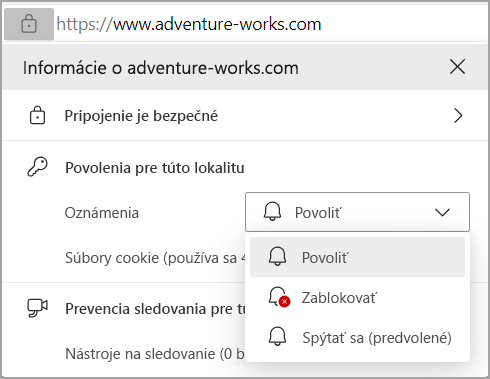Oznámenia webovej lokality sa zobrazujú v pravom dolnom rohu obrazovky a zobrazujú sa aj v centre oznámení. Keď sú zapnuté oznámenia na niektorej webovej lokalite, budú sa zobrazovať aj v prípade, že je Microsoft Edge zavretý.
Poznámka: Ak sa vám zobrazujú nechcené automaticky otvárané okná, ktoré nie sú rovnaké ako oznámenia webových lokalít, pozrite si tému Blokovanie automaticky otváraných okien v Microsoft Edgei. Automaticky otvárané okná sú reklamy, oznámenia, ponuky a upozornenia, ktoré sa otvárajú v aktuálnom okne prehliadača, v novom okne alebo na inej karte.
Zastavenie oznámení webových lokalít v Microsoft Edgei
Oznámenia na jednotlivých webových lokalitách môžete odstrániť alebo zablokovať nasledujúcimi spôsobmi:
Odstránenie alebo blokovanie oznámení v nastaveniach Edgeu
-
V Edgei prejdite na položku Nastavenia a ďalšie možnosti v pravom hornom rohu okna prehliadača.
-
Vyberte položku Nastavenia > ochrana osobných údajov, vyhľadávanie a služby > povolenia lokality > všetky lokality.
-
Vyberte webovú lokalitu, na ktorej chcete blokovať oznámenia, vyhľadajte nastavenie Oznámení a v rozbaľovacej ponuke vyberte položku Blokovať .
Spravovanie oznámení z panela s adresou v prehliadači
Ak chcete skontrolovať alebo spravovať oznámenia počas návštevy webovej lokality, na ktorú ste sa už prihlásili, postupujte podľa nasledujúcich krokov:
-
Naľavo od panela s adresou vyberte položku Zobraziť informácie o lokalite.
-
V časti Povolenia pre túto lokalitu > Oznámenia vyberte v rozbaľovacej ponuke možnosť Blokovať.
Poznámka: V budúcnosti sa môžete znova prihlásiť na odber oznámení webovej lokality tak, že sa vrátite do tejto ponuky a vyberiete možnosť Povoliť.
Informácie o prístupe do centra oznámení nájdete v téme Vyhľadanie oznámení a rýchlych nastavení/akcií.